دانلود فایل سیو بازی های ps4 :
بکاپ گیری از فایل سیو بازیها و اطلاعات دیگر کنسول، یکی از ویژگی ها و قابلیت های مهم کنسول پلی استیشن 4 محسوب می شود.
در شرایطی شاید لازم شود دستگاه خود را به حالت اولیه بازگردانید و به دلیل پاک شدن تمام اطلاعات از روی کنسول این مسئله برای شما نگران کننده باشد .
اما در هنگام مواجه شدن با این وضعیت چه باید کرد؟
اگر بتوان قبل از Initialise کردن کنسول از فایل سیو بازیها کپی بگیرید، همچنان پس از حذف اطلاعات و بازگرداندن دستگاه به حالت اولیه ، به فایل سیو بازی های خود دسترسی خواهید داشت.
به دو طریق می توانید به فایل سیو بازی های خود دسترسی داشته باشید و از آن ها استفاده نمایید :
- آپلود فایل سیو بازیهایتان در پلی استیشن
- سیو فایل بازیها در یک حافظه جانبی مانند فلش USB
مراحل زیر را دنبال کنید:
ابتدا به بخش Setting وارد شوید و از منوی مشخص شده گزینه ی Application Saved Data Management را کلیک کنید.
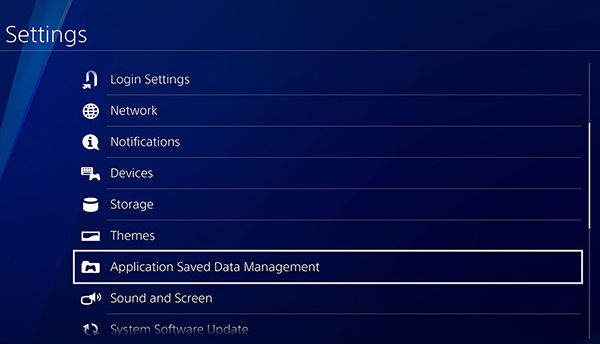
گزینه Saved Data on System Storage را برای نمایش فایلهای سیو بازیها در کنسول انتخاب کنید. پس از انتخاب این گزینه عملیات بکاپ آغاز می شود.
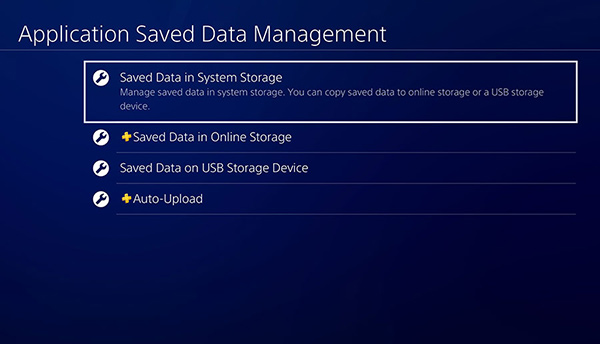
در صفحه باز شده گزینه های آپلود از سرور پلاس، کپی روی فلش و حذف فایلها قابل مشاهده است. گزینه اول را برای آپلود فایلهایتان انتخاب کنید.
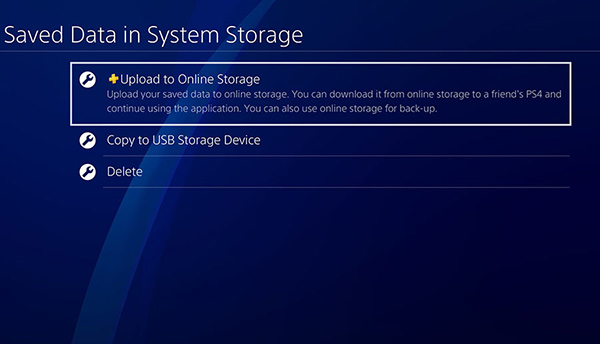
در این قسمت با مشاهده لیست بازی ها ، بازی دلخواه خود را انتخاب کنید.
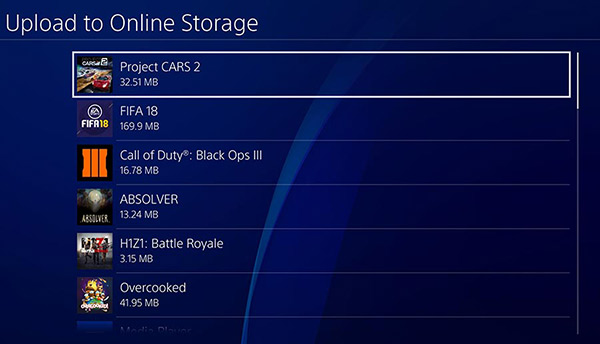
در اینجا بر روی فایل سیو مورد نظر کلیک کنید و گزینه Upload را انتخاب کنید.

نسبت به حجم فایل، فرآیند آپلود از چند ثانیه تا چند ساعت ممکن است زمان بر باشد.
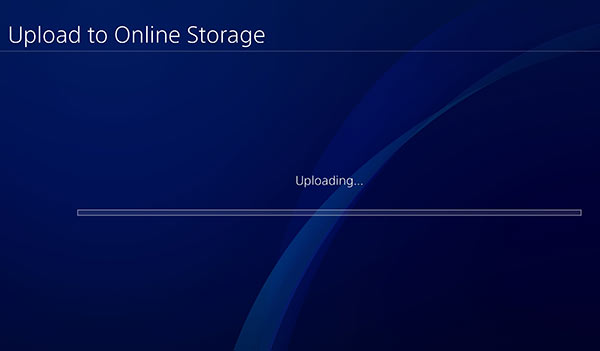
پس از تکمیل فرآیند آپلود به صفحه اول منوی Application Saved Data Management وارد می شوید. در صورتی که مایل بودید اطلاعات را روی فلش کپی کنید از طریق منوی Saved Data on System Storage گزینه Copy to USB Storage Device را انتخاب کنید.

ادامه مراحل همانند آپلود فایل انجام می گیرد. بازی و سپس فایل سیو را انتخاب کرده و در آخر روی گزینه Copy کلیک کنید.
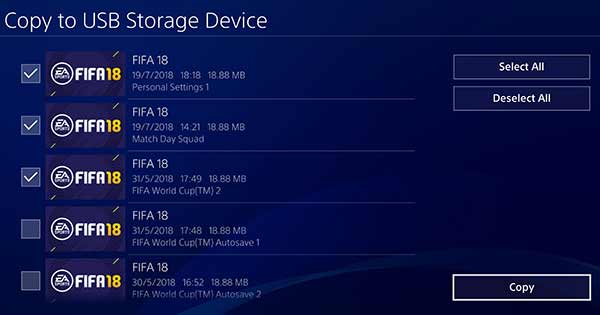
از گزینه Delete برای حذف فایل های سیو اضافی استفاده کنید.
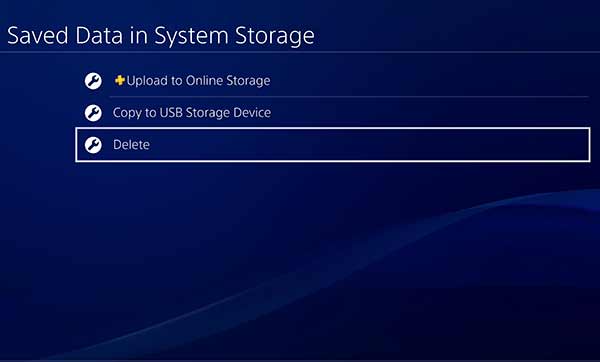
در صورتی که مایل باشید از فایل سیو بازی های خود استفاده کنید باید آن ها را دانلود یا از روی فلش کپی کنید. جهت دانلود در منوی Application Saved Data Management وارد شوید و گزینه Saved Data in Online Storage را انتخاب کنید.
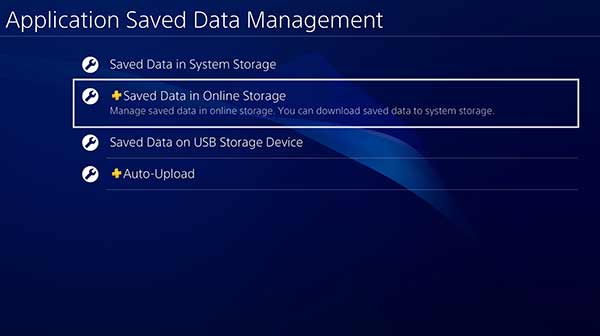
اکنون بر روی عبارت Download to System Storage کلیک کنید. در اینجا به فایلهای سیو درون فضای آنلاین خود دسترسی خواهید داشت ، آن ها را دانلود کنید.
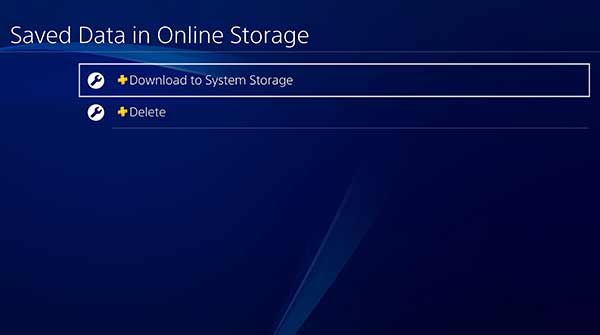
- اما برای کپی فایل از روی حافظه فلش ، باید عبارت Saved Data on USB Storage Device را انتخاب کنید.
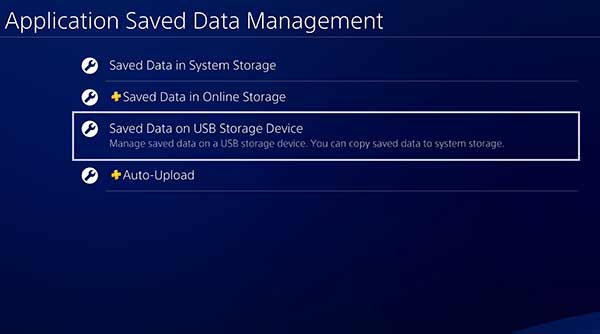
- ادامه مراحل را مانند قبل انجام دهید. بدین منظور که بازی و فایل سیو مورد نظر را انتخاب کرده و در کنسول کپی نمایید.
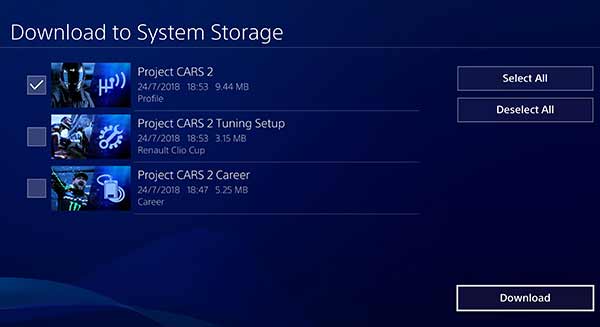
به نکات زیر توجه کنید :
- داشتن اشتراک پلاس برای آپلود و دانلود فایلهای سیو در سرورهای پلی استیشن لازم است. حتی اگر در گذشته هم فایل ها را آپلود کرده باشید اما اکنون اشتراک پلاس نداشته باشید امکان دانلود وجود ندارد.
- فایل سیو فقط ویژه اکانت PSN است و امکان انتقال به اکانت دیگران را ندارد. بنابراین برای دسترسی به فایلهای سیو و استفاده از آن ها باید حتما به اکانت پلی استیشن تان وارد شوید.
- دسترسی دیگران به فایل های سیو شما ممکن نیست زیرا فایلهای سیو با ریجن شما مرتبط است و امکان انتقال آن ها به ریجن دیگر نخواهد بود.
- امکان اتصال کنسول کپیخورشده به اینترنت یا خرید اشتراک پلاس وجود ندارد.
امیدوارم با دلایل ذکر شده به این درک رسیده باشید که چرا فایلهای بکاپگرفته شده، فقط در دستگاه پلی استیشن کاربرد دارد.
نکته : ایده بکاپگرفتن از اطلاعات در کنسول کپی خورشده اصلا مناسب نیست زیرا در صورتی که بخواهید کنسول را از حالت اولیه بازگردانید، این اطلاعات کاربردی نخواهند داشت.
دانلود فایل سیو بازی های ps4 ٬ فایل سیو بازی های ps4 ٬ سیو بازی های ps4 ٬ دانلود سیو بازی های ps4 ٬ انتقال سیو بازی های ps4 ٬ آموزش انتقال سیو بازی های ps4
انتقال سیو بازی های ps4 ٬ آموزش انتقال سیو بازی های ps4 ٬ دانلود فایل سیو بازی های ps4 ٬ فایل سیو بازی های ps4 ٬ سیو بازی های ps4 ٬ دانلود سیو بازی های ps4



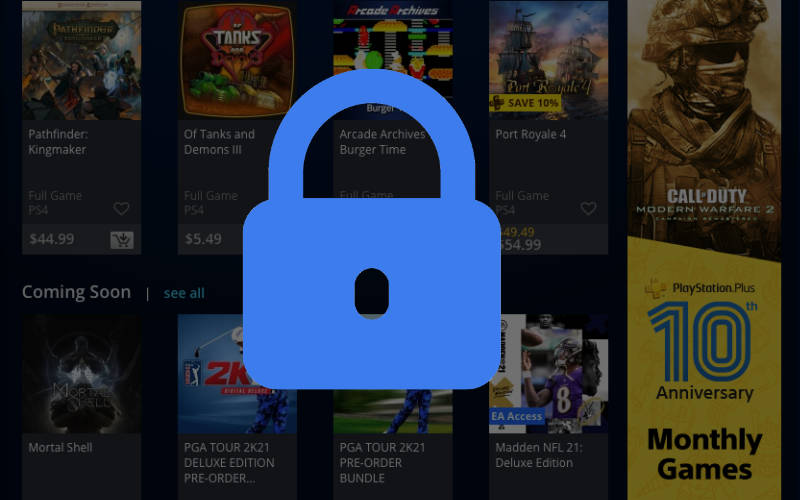






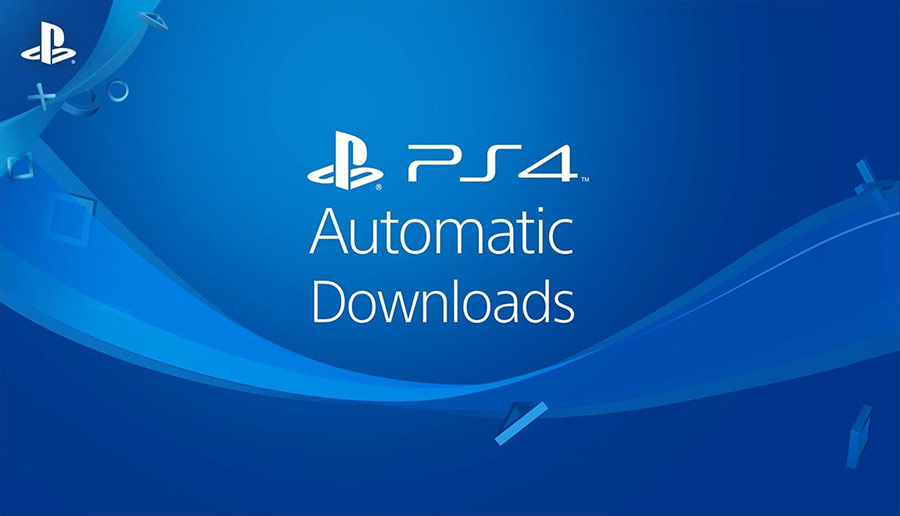

ثبت ديدگاه